Kaip gauti tikslesnius "Spotlight" rezultatus "MacOS"

Jei naudodamiesi "Spotlight" ieškote failų "Mac" sistemoje, galite pastebėti, kad rezultatų dažniausiai gali apsunkinti netinkami ar nesvarbūs dalykai . Jei norite gauti tikslesnius "Spotlight" paieškų rezultatus, lengva išspręsti.
Paimkime pavyzdį iš "Mac". Žemiau galite matyti mūsų rezultatus, kai ieškome "lapkričio". Mes gauname keletą svarbių elementų viršuje, bet tada mes turime apibrėžimą, tai yra "iTunes Store", filmas ir kiti dalykai, kuriuos galėtume rasti kiti paieškos būdai.
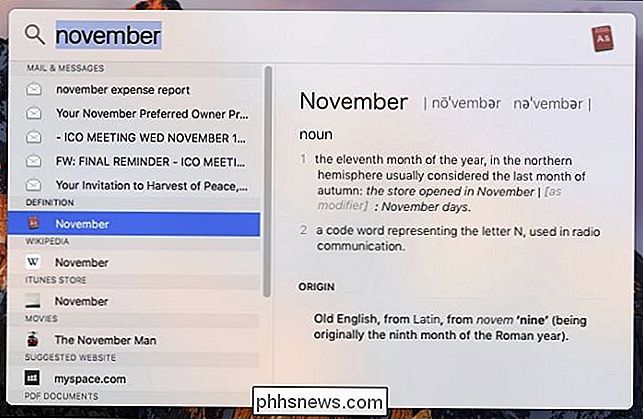
Ką mes tikrai norėjome pamatyti , buvo dokumentai su žodžiu "lapkritis" arba lapkritį. Deja, jie rodomi apačioje ar apačioje, ir mes turime juos peržiūrėti.
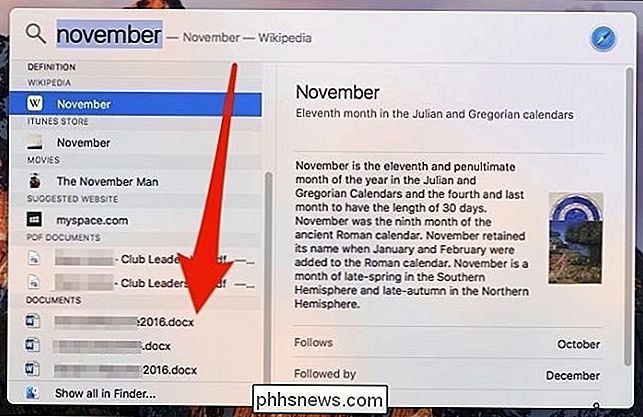
Norėdami pagerinti "Spotlight" rezultatus, galite išjungti bet kokį, kurio nenorite matyti. Tai, kas tinka iTunes Store ar siūlomoms svetainėms, tikriausiai nėra pirmas dalykas, kurį galvojate, kai atliekate "Spotlight" paiešką, todėl jiems jų labai nereikia.
Norėdami tiksliai suderinti "Spotlight" paiešką, atidarykite Sistemos nuostatas ir spustelėkite "Spotlight"

Kai atidaromi "Spotlight" parinktys, galite susiaurinti paieškos rezultatus tik pasirinktoms kategorijoms.
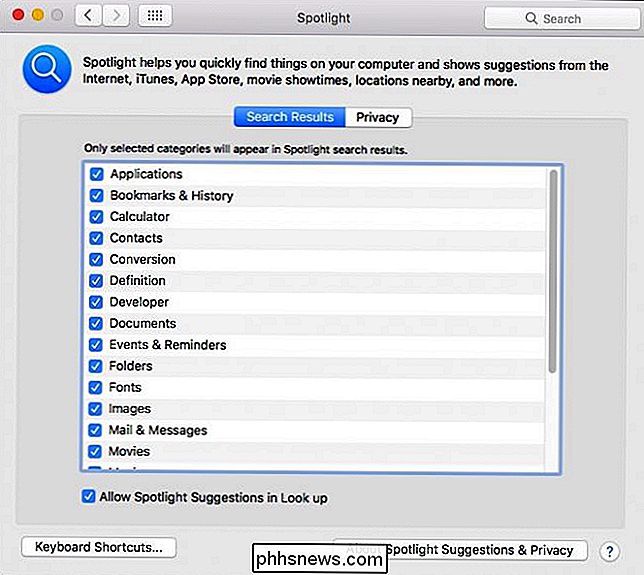
Peržiūrėkite ir nuimkite bet ką, ką jaučiate, gali būti ne kažkas, ko norite rezultatų paieškoje "Spotlight"
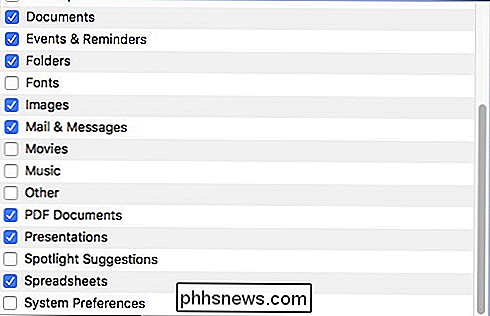
Dabar, kai ieškote "lapkričio mėn." mūsų rezultatai yra daug griežtesni ir protingesni. Nors laiškai ir pranešimai vis dar yra viršuje, visi dokumentai, atitinkantys mūsų kriterijus, gali būti peržiūrimi, jei nenorite juos peržiūrėti.
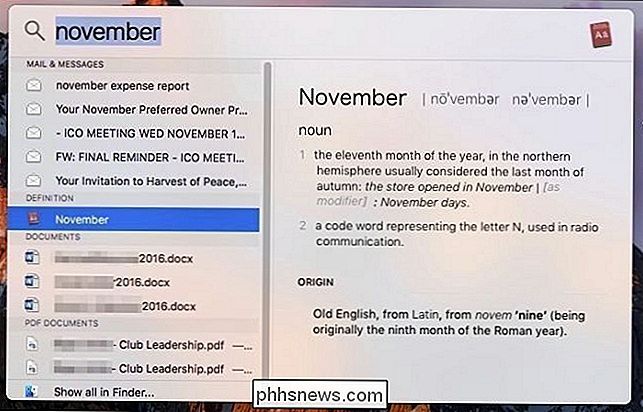
Būtų malonu, jei tvirtinant "Spotlight" rezultatus nebūtų tokio "visko ar nieko" pasiūlymo, pvz., kad galėtumėte užsakyti pageidaujamus rezultatus viršuje.
Laikas ir išsiaiškink, kas geriausiai veikia. Nepamirškite, kad jūs visada galite naudoti "Siri" kitų tipų mažiau rimtų paieškų, pavyzdžiui, žiūrėdami filmavimo laiką ar apibrėždami žodžius. Tokiu būdu galite naudoti "Spotlight", kad iš tikrųjų kasti ir rasti svarbių dalykų ir išsaugoti "Siri" įdomus dalykus.

Spalvų profiliai apibrėžia spalvas, kurias mes fotografuojame su mūsų fotoaparatais ir matome mūsų ekranuose. Jie kontroliuoja, kokios spalvos naudojamos, ir padeda užtikrinti prietaisų suderinamumą. Spalva yra gana sudėtinga tema, kai kalbama apie fotografiją. Jūsų akys gali matyti žymiai daugiau spalvų nei jūsų fotoaparatas gali užfiksuoti arba rodyti jūsų monitorių (ar net popieriaus lapą).

7 Būdai laisvos vietos standžiajame diske Windows
Kietieji diskai tampa vis didesni ir didesni, bet kažkaip visada atrodo, kad jie užpildo. Tai dar labiau tiesa, jei naudojate standžiojo disko (SSD), kuriame yra daug mažiau kietojo disko vietos nei tradiciniai mechaniniai standieji diskai. PATEIKTA: 7 būdai, kaip išlaisvinti disko vietą "Mac OS" X Jei kenkėjatės vietos kietajame diske, šie gudrybiai turėtų padėti jums išlaisvinti vietos svarbiems failams ir programoms, pašalindami nesvarbius šiukšlių griovius savo kietajame diske.



